
هل سمعت عن شجرة القرارات وفوائدها؟ هل تبحث عن طريقة إنشاء شجرة القرارات على برنامج إكسل؟ أنت في المكان الصحيح حيث نقدم دليل مفصل لطريقة إنشاء شجرة القرارات في مايكروسوفت إكسل
نحن نتخذ القرارات باستمرار في جميع المجالات. من بين مجموعة متنوعة من الأطعمة، نختار ما نعده لتناول العشاء، وطريقة الذهاب إلى العمل، وأين نذهب في إجازة، ومن نطلب المساعدة، وحتى متى نذهب إلى السرير. في كثير من الأحيان، لا نجلس ونقوم بإنشاء مسودة أو مقارنة الخيارات. بدون الكثير من التحليل، ما عليك سوى اتخاذ القرار والمضي قدمًا بما تختاره.
ومع ذلك، في بعض الحالات، وخاصة بالنسبة لعلماء البيانات الطموحين المنغمسين في التعلم الآلي، تكون المشكلة والظروف والنتائج معقدة للغاية بحيث يتعين عليك الاختيار بشكل عشوائي بين الخيارات الممكنة وتحديد الحل الذي يجب تحديد أولوياته. وقد تبين أنه لا يمكنك اختر ما يجب القيام به.
يؤدي إنشاء شجرة القرارات في مايكروسوفت إكسل إلى تحرير الكثير من القدرات العقلية التي كان من الممكن إنفاقها في البحث عن فرص أفضل.
توفر هذه المقالة إرشادات خطوة بخطوة حول طريقة إنشاء شجرة القرارات الخاصة بك في مايكروسوفت إكسل، بدءًا من شرح مفهوم وفوائد أشجار القرار، إلى تحديد العناصر الأساسية لتصميم شجرة القرار، إلى تنفيذ خطوات إنشاء شجرة القرارات. تعرف على طريقة إنشاء شجرة قرارات من البداية في مايكروسوفت إكسل وطريقة استخدام النموذج.
أولًا، ما هي شجرة القرارات؟
شجرة القرارات عبارة عن رسم بياني بسيط يعطي إجابات بنعم أو لا لسيناريوهات مختلفة. يمكن استخدام شجرة القرارات في العديد من مجالات الحياة، بما في ذلك الدراسات والحياة الشخصية. دعم عملية اتخاذ القرار من خلال تصور النتائج والعواقب المحتملة.
تتمتع شجرة القرارات المصممة جيدًا بالعديد من الفوائد. يمكنك تعيين معايير واضحة لوقت إكمال مهام وأنشطة معينة، لذلك لا داعي للقلق بشأن الندم أو إرهاق القرار. بالإضافة إلى ذلك، سوف تكون قادرًا على اتخاذ قرارات أفضل بشكل عام وفهم عواقب أفعالك.
وتسمى شجرة القرارات لأنها تشبه الشجرة. عادةً ما يبدأ كل شيء بعقدة واحدة، تنبثق منها فروع مختلفة. يؤدي كل فرع إلى عقدة أخرى تمثل حلاً فريدًا أو فرصة ناشئة عن عقدة السؤال الأصلية. يمثل الفرع عادةً إجراءً أو إجابة لسؤال، ويؤدي إلى العقدة التالية. يتيح لك هذا التنسيق تحديد كيف يمكن أن تؤدي قراراتك وأفعالك إلى نتائج مختلفة في المستقبل.
مثل جميع أطر اتخاذ القرار، فإن لها إيجابيات وسلبيات، وليس كل أداة مناسبة للوظيفة. فيما يلي بعض مزايا وعيوب استخدام أشجار القرار.
إيجابيات شجرة القرارات
- السهولة. تعد شجرة القرارات أدوات متعددة الاستخدامات يمكن للأفراد والفرق والشركات استخدامها. يمكنك استخدامها لعرض الحلول اليومية البسيطة. وبدلاً من ذلك، يمكنك استخدامه لتصور القرارات متعددة المستويات ومجموعات البيانات المعقدة وخوارزميات التعلم الآلي.
- من السهل تفسيرها. من أهم مزايا شجرة القرارات أنها سهلة الفهم والتحليل. حتى لو كانت شجرة القرارات الخاصة بك تعرض قرارات معقدة، فإن الرسومات البسيطة تسهل على كل فرد في فريقك قراءتها.
- يمكنها التعامل مع جميع أنواع البيانات. يمكن لشجرة القرارات عرض مجموعة متنوعة من البيانات الرقمية والوصفية. وهذا يجعل شجرة القرارات مفيدة في مجموعة متنوعة من المواقف، بدءًا من التعلم الآلي وحتى اتخاذ القرارات المعقدة.
- سهلة التغيير والتحديث. طبيعة شجرة القرارات تعني أنه يمكن تعديلها وتحديثها بسهولة، على سبيل المثال عند إضافة خيارات إضافية إلى المعادلة. هذه أدوات ديناميكية وليست أدوات ثابتة، لذا يمكن تحديثها. وهذا أمر مهم للفرق التي تحتاج إلى التكيف ومواكبة التغيير.
- تساعدك على النظر في عواقب القرارات: تسمح لك شجرة القرارات بالتفكير بعناية في نتائج وعواقب الاختيارات المختلفة. من خلال النظر في جميع السيناريوهات المحتملة، يمكنك تقييم مسار العمل الأكثر ربحية قبل اتخاذ القرار.
سلبيات شجرة القرارات
- غير مستقرة. من السهل تحديث وتغيير شجرة القرارات، لكن التغييرات الصغيرة في بعض شجرة القرارات يمكن أن تسبب عدم الاستقرار. وهذا يمكن أن يؤدي إلى تغييرات كبيرة في هيكلها.
- قد تكون الشجرة غير دقيقة. أحد مخاطر الاعتماد المفرط على شجرة القرارات هو أنه يكاد يكون من المستحيل التنبؤ بالمستقبل ونتائج القرارات في العالم الحقيقي. ولذلك، يمكن أن تكون شجرة القرارات غير دقيقة إلى حد ما.
- الحسابات المعقدة قد لا تكون مناسبة. شجرة القرارات عبارة عن رسوم بيانية بسيطة يمكن استخدامها لسيناريوهات معقدة، لذا قد لا تكون مثالية للحسابات المعقدة التي تتضمن مئات المتغيرات. يمكن أن يخلق شعورًا زائفًا بالأمان عند اتخاذ قرارات صعبة ذات عواقب وخيمة.
طريقة إنشاء شجرة القرارات من الصفر في إكسيل
الآن بعد أن عرفت المزيد عن ماهية شجرة القرارات ولماذا يجب عليك استخدامها، دعنا نلقي نظرة على طريقة إنشاء شجرة قرارات في مايكروسوفت إكسل. أولاً، سأشرح طريقة إنشاء واحد من الصفر.
يستخدم المثال التالي شجرة القرارات لتحديد ما إذا كان سيتم تنفيذ مشروع مستقل أم لا.
طريقة إضافة الأشكال والخطوط إلى شجرة القرارات في إكسيل
الميزة الرئيسية لشجرة القرارات في مايكروسوفت إكسل هي إضافة الأشكال والخطوط التي تربط بينها. لكي تفعل هذا، اتبع هذه الخطوات:
- انتقل إلى إدراج -> النموذج. يمكنك القيام بذلك من شريط الأدوات العلوي أو من علامة التبويب “إدراج” في مايكروسوفت إكسل.
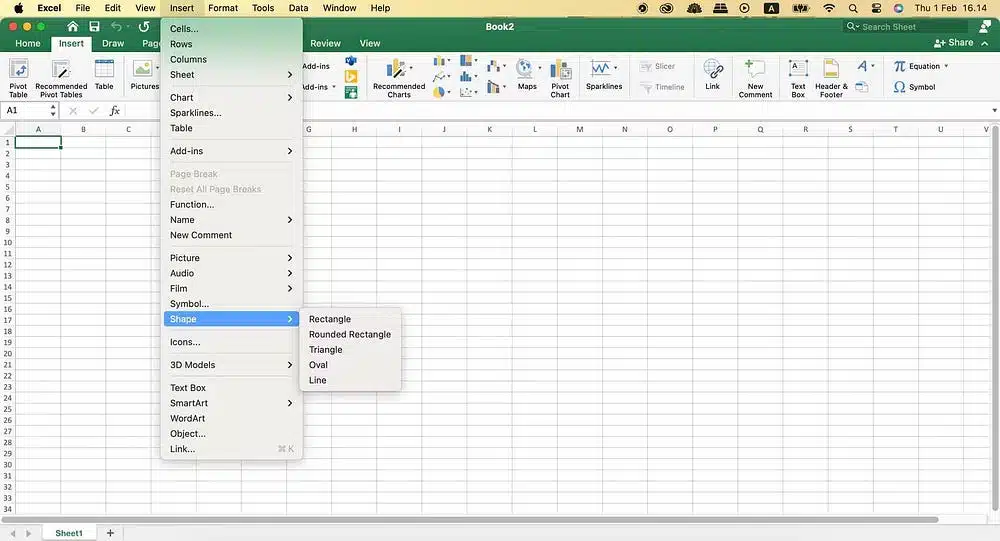
- بالنسبة للأشكال التي ستحتوي لاحقًا على محتوى نصي، حدد بيضاوي أو مستطيل أو مستطيل مدور الزوايا.
- ارسم شكلاً في جدول بيانات مايكروسوفت إكسل.
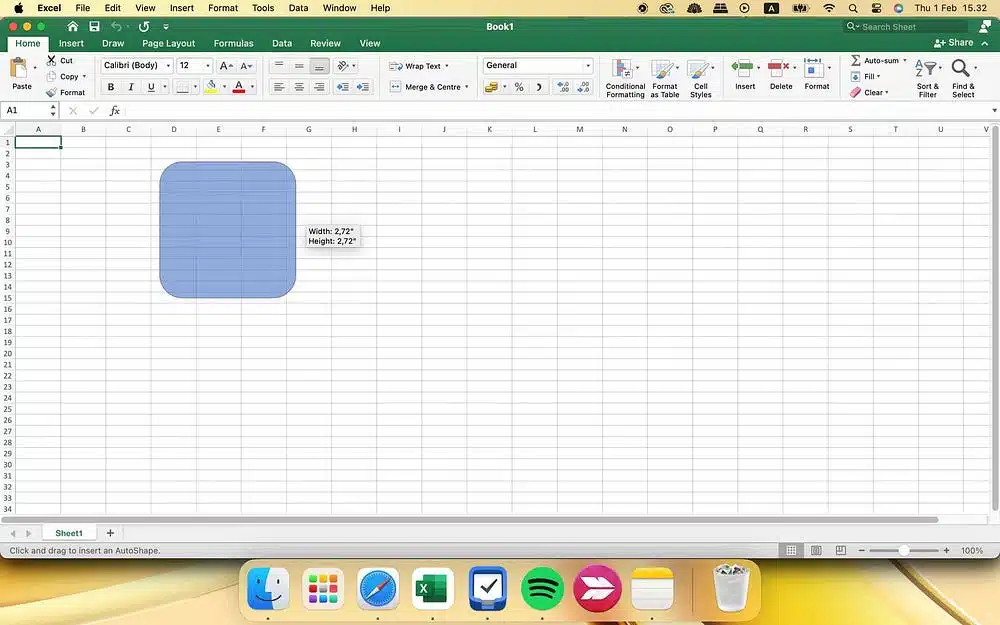
- اضغط على Ctrl + C (في ويندوز) أو Command + C (في الماك) لنسخ الشكل. بعد ذلك،
- ثم اضغط على Ctrl + V (في ويندوز) أو Command + V (في الماك) للصق العدد الذي تريده.
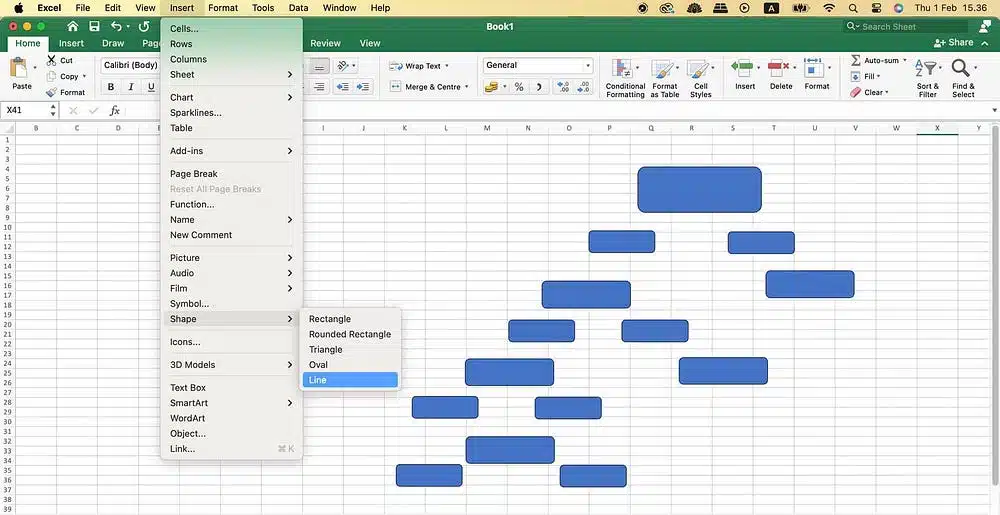
- أضف خطًا عن طريق تحديد إدراج -> شكل -> خط وابدأ في رسم خطك الأول. ثم انسخ الصفوف وألصقها في كل حقل، ثم قم بتغيير حجمها حسب الحاجة.
أدخل نص إلى شجرة القرارات في مايكروسوفت إكسل
بعد إضافة الأشكال والخطوط إلى شجرة القرارات الخاصة بك، يجب عليك إدخال نص في كل حقل. لكي تفعل هذا، اتبع هذه الخطوات:
- انقر فوق الحقل الذي تريد إضافة النص إليه.
- انتقل إلى علامة التبويب “إدراج” وحدد “مربع نص”.

- قم بإنشاء النص الخاص بك، وقم بتغيير حجم الخط واللون والمزيد.
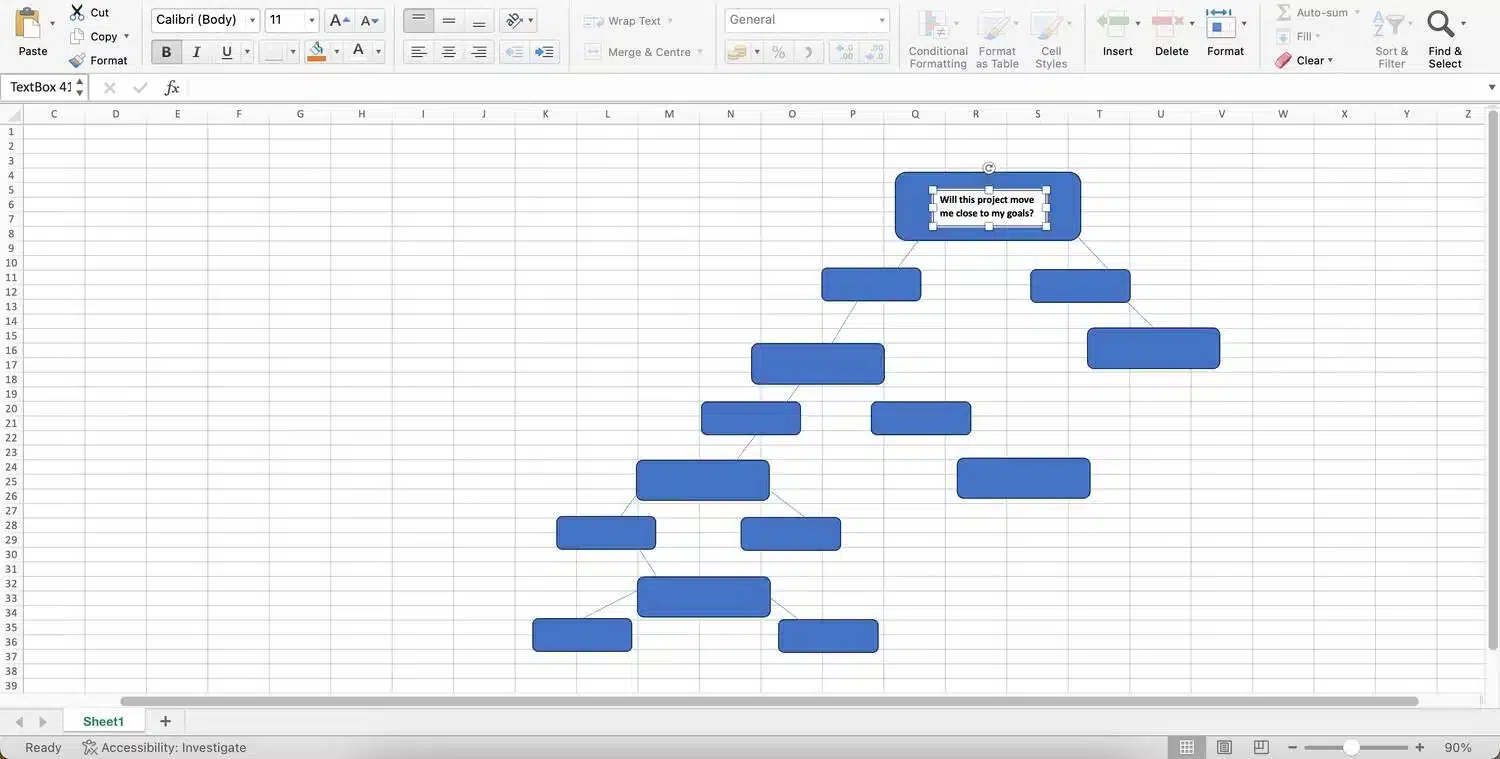
قم بنسخ مربعات النص ولصقها قبل إجراء أي تغييرات على النص حتى تكتمل شجرة القرار.
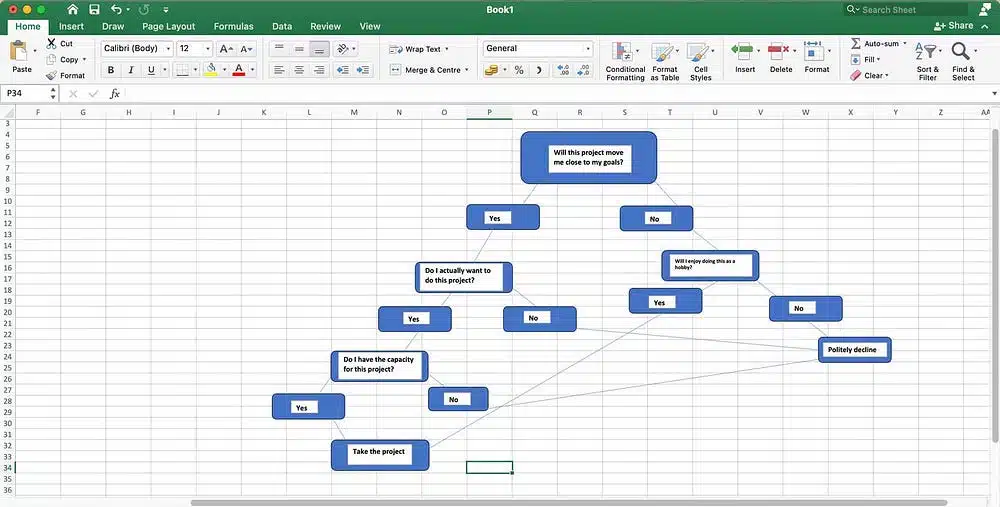
طريقة إنشاء شجرة قرارات في إكسيل باستخدام نموذج مخصص
على الرغم من أن برنامج مايكروسوفت إكسل لا يحتوي على نموذج شجرة قرارات محدد، إلا أنه يمكنك استخدام رسوم تخطيطية أخرى، مثل أشجار العائلة، لتحقيق نتائج مماثلة.
إذا كنت تريد تخصيص شجرة قرارات باستخدام قالب بدلاً من إنشائها من البداية، فاتبع الخطوات التالية:
- في مايكروسوفت إكسل، حدد جديد وانتقل إلى شريط البحث.
- ثم ابحث عن “مخطط” و”شجرة” ومصطلحات مشابهة حتى تجد النموذج الذي تريد استخدامه كنقطة بداية.
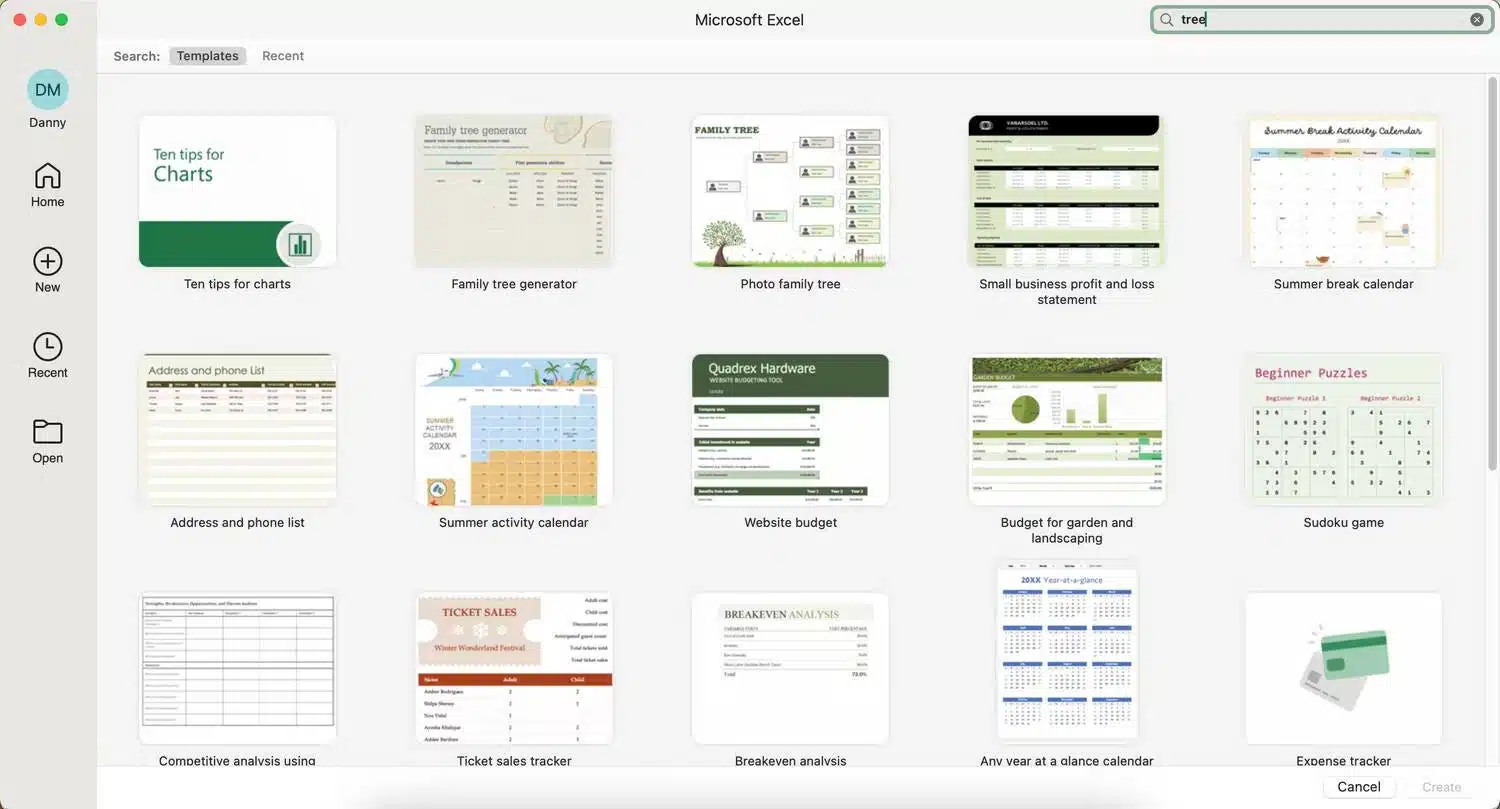
حدد إنشاء واضبط العناصر المختلفة حتى تشعر بالرضا عن النتيجة.
إذا كنت تريد إنشاء شجرة عائلة محددة في برنامج مايكروسوفت إكسل، فتأكد من العثور على أفضل قوالب شجرة العائلة المجانية لبرنامجي مايكروسوفت وورد ومايكروسوفت مايكروسوفت إكسل.
بعد الانتهاء من عملية الإنشاء، طريقة تصدير شجرة القرارات من إكسيل
سواء قمت بإنشاء شجرة قرارات من البداية في مايكروسوفت إكسل أو باستخدام نموذج، فإن عملية تصدير مشروعك المكتمل هي نفسها. قم بالخطوات التالية:
- انتقل إلى ملف -> حفظ باسم.
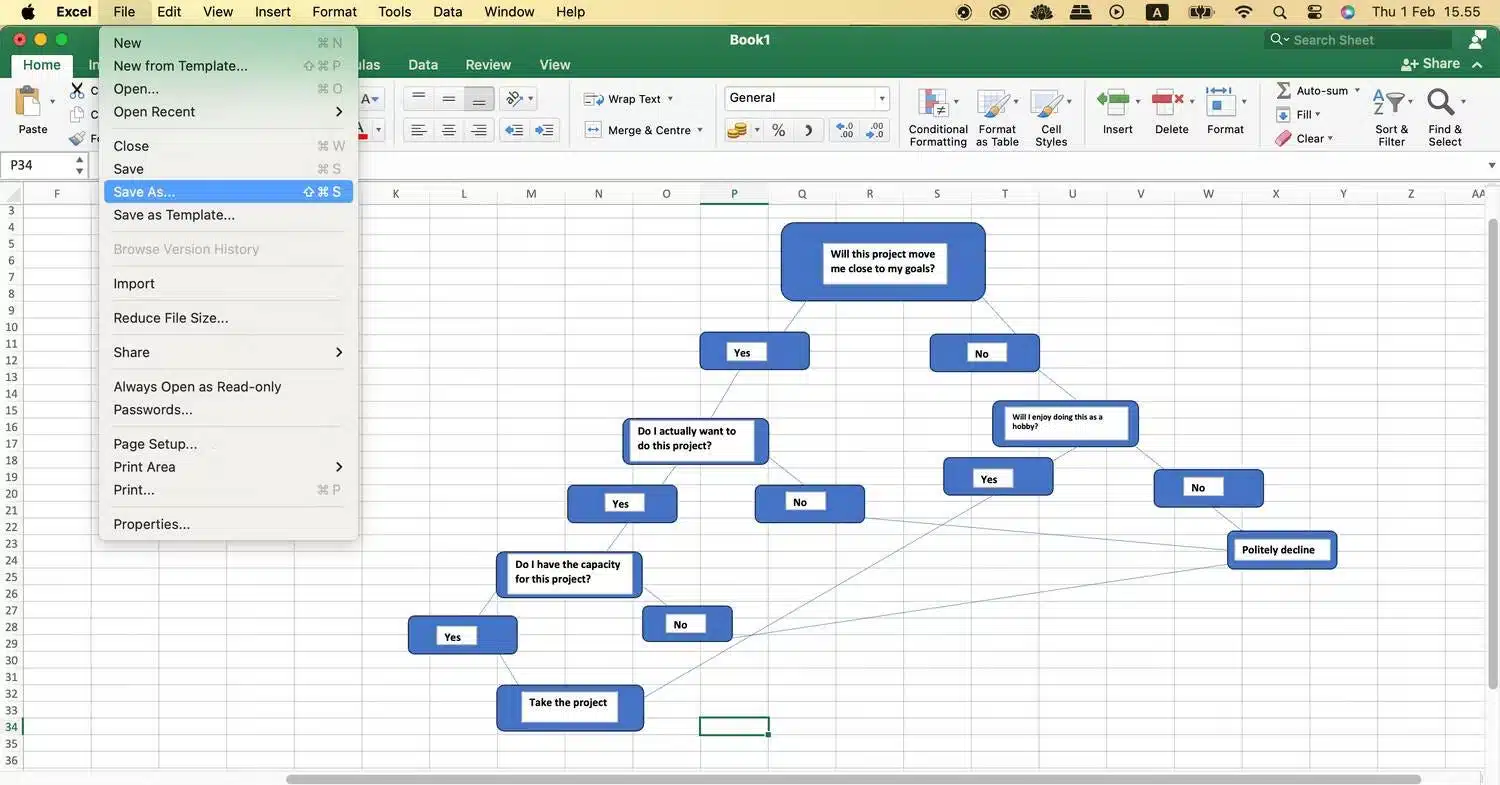
- حدد موقعًا لحفظ شجرة القرارات وانقر فوق حفظ.
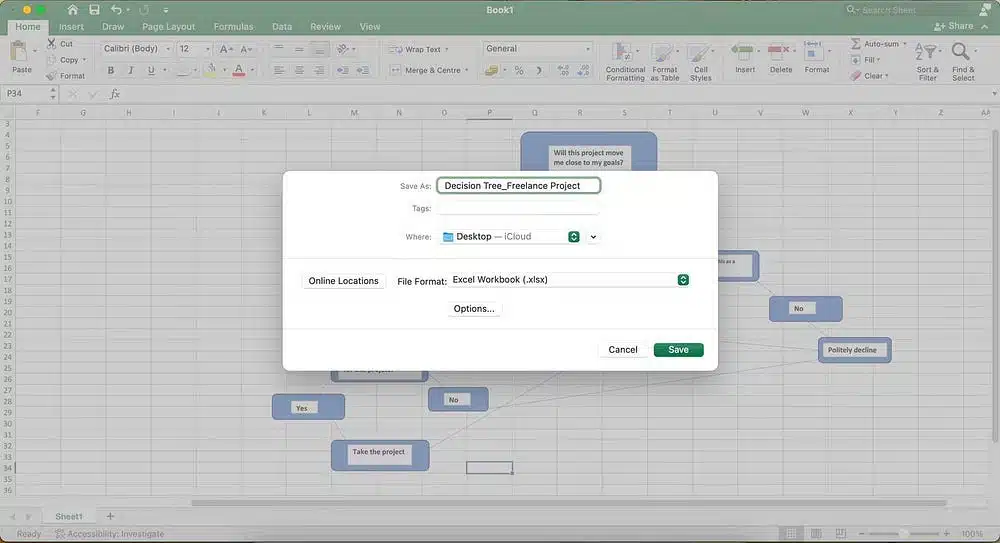
يعد إنشاء شجرة القرارات في مايكروسوفت إكسل أمرًا سهلاً للغاية، ويمكنك أيضًا إنشاء أشجار متعددة داخل نفس المصنف عن طريق إنشاء أوراق جديدة. بمجرد القيام بذلك، سيكون من الأسهل بكثير اتخاذ القرارات الصحيحة في جميع مجالات حياتك. يمكنك العودة وتحديث المستند وقتما تشاء. تحقق من إدارة أموالك بذكاء: طريقة إنشاء وتتبع الميزانية الشخصية باستخدام إكسل لتحقيق أهدافك المالية




